Bạn có bao giờ cảm thấy việc quản lý tài liệu nội bộ, quy trình làm việc hay kho kiến thức chung của đội nhóm trở nên hỗn loạn và thiếu hiệu quả? Tại sao BookStack lại trở thành lựa chọn hàng đầu cho các doanh nghiệp và cá nhân đang tìm kiếm một giải pháp tối ưu cho vấn đề này? Các doanh nghiệp hiện nay thường gặp rất nhiều khó khăn trong việc tổ chức, lưu trữ và truy xuất tài liệu một cách khoa học. Thông tin bị phân mảnh ở nhiều nơi, các phiên bản tài liệu không được cập nhật đồng bộ, và nhân viên mới mất quá nhiều thời gian để tìm hiểu quy trình. Đây chính là lúc BookStack xuất hiện như một giải pháp quản lý tri thức hiệu quả.
BookStack là một nền tảng quản lý tài liệu và wiki mã nguồn mở, được xây dựng với mục tiêu đơn giản hóa việc chia sẻ kiến thức. Với giao diện trực quan và cách tổ chức thông tin theo cấu trúc “Sách > Chương > Trang”, nó giúp mọi người dễ dàng tạo và quản lý nội dung mà không cần kiến thức kỹ thuật phức tạp. Đặc biệt, việc cài đặt BookStack trên hosting cPanel, một trong những trình quản lý hosting phổ biến nhất hiện nay mà AZWEB đang cung cấp, lại vô cùng thuận tiện. Bài viết này sẽ hướng dẫn bạn chi tiết từ A-Z: từ các yêu cầu hệ thống cần chuẩn bị, các bước cài đặt cụ thể, cách cấu hình tối ưu cho đến việc xử lý các lỗi thường gặp và các mẹo bảo mật quan trọng.
Yêu cầu hệ thống trước khi cài đặt BookStack trên cPanel
Trước khi bắt tay vào quá trình cài đặt, việc chuẩn bị một môi trường hosting đạt chuẩn là bước quan trọng nhất để đảm bảo BookStack hoạt động ổn định và an toàn. Giống như xây một ngôi nhà, bạn cần một nền móng vững chắc. Dưới đây là những yêu cầu chi tiết về phần mềm, phần cứng và môi trường hosting cPanel bạn cần chuẩn bị.
Yêu cầu phần mềm và phần cứng
BookStack được xây dựng trên nền tảng PHP và MySQL, do đó, bạn cần đảm bảo hosting của mình đáp ứng các phiên bản tương thích. Việc này giúp tránh các lỗi không mong muốn và tận dụng tối đa hiệu suất của ứng dụng.
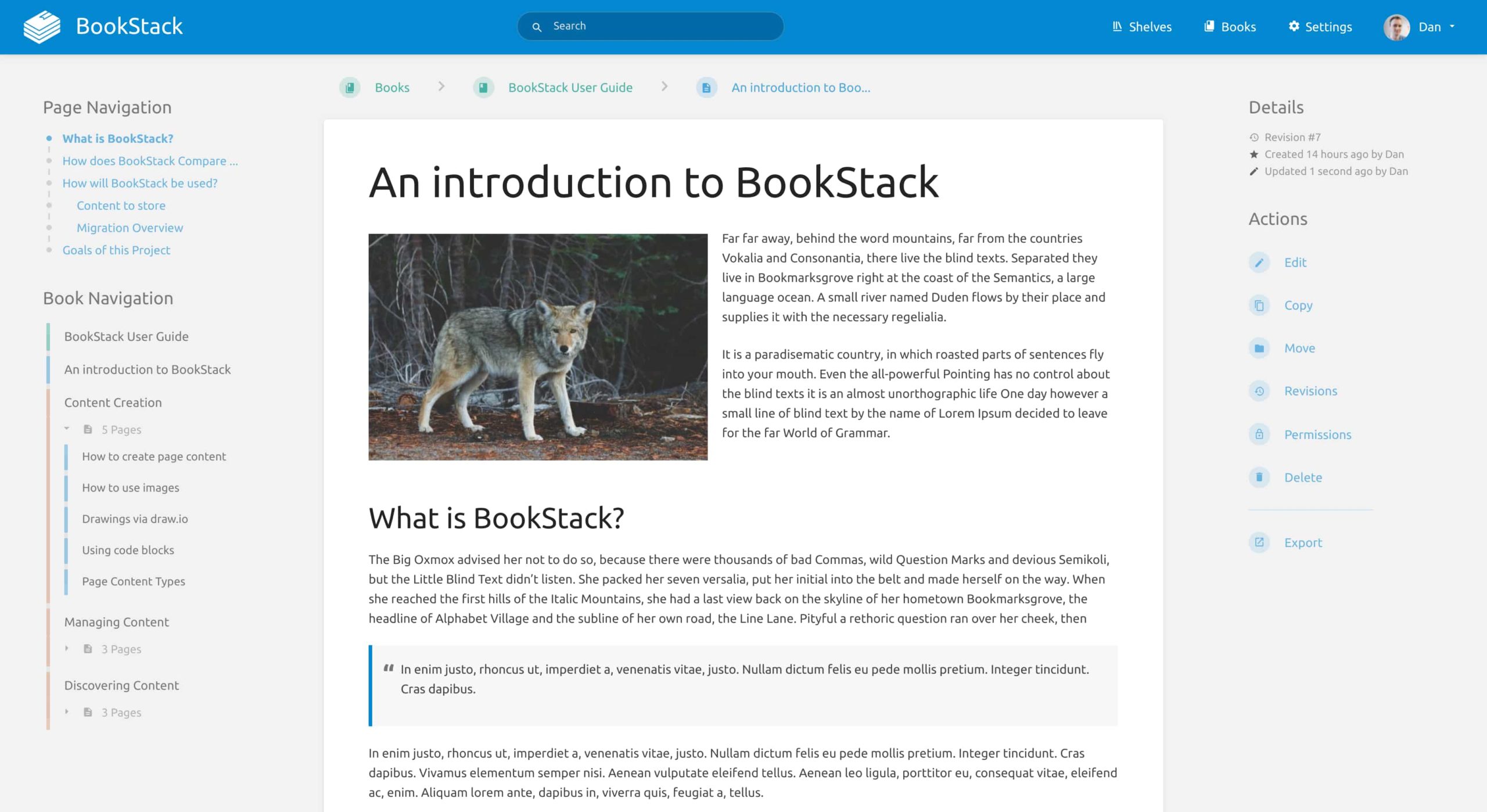
- Phiên bản PHP: BookStack yêu cầu phiên bản PHP từ 7.4 trở lên. Tuy nhiên, để đảm bảo hiệu suất và bảo mật tốt nhất, bạn nên sử dụng phiên bản PHP 8.0 hoặc 8.1. Bạn có thể dễ dàng kiểm tra và thay đổi phiên bản PHP trong mục “MultiPHP Manager” của cPanel.
- MySQL hoặc MariaDB: Bạn sẽ cần một hệ quản trị cơ sở dữ liệu. BookStack hỗ trợ MySQL phiên bản 5.7 trở lên hoặc MariaDB phiên bản 10.2 trở lên. Hầu hết các gói hosting của AZWEB đều cung cấp phiên bản mới nhất, đảm bảo tính tương thích tuyệt đối.
- Các tiện ích mở rộng PHP (PHP Extensions): Đây là các thư viện bổ sung cho PHP để thực hiện các chức năng cụ thể. Hãy chắc chắn rằng các tiện ích sau đã được kích hoạt trên hosting của bạn:
BCMath: Hỗ trợ các phép toán số học chính xác.Ctype: Dùng để kiểm tra các loại ký tự.cURL: Cần thiết cho việc gửi và nhận các yêu cầu HTTP.JSON: Xử lý dữ liệu định dạng JSON.mbstring: Hỗ trợ xử lý chuỗi đa ngôn ngữ, rất quan trọng cho tiếng Việt.OpenSSL: Cung cấp các chức năng mã hóa và bảo mật.PDO_MySQL: Giao tiếp giữa PHP và cơ sở dữ liệu MySQL.Tokenizer: Cần thiết cho việc phân tích mã nguồn PHP.XML: Dùng để làm việc với các tài liệu XML.GDhoặcImagick: Xử lý hình ảnh, tạo thumbnail và các tác vụ liên quan đến đồ họa.
Chuẩn bị môi trường hosting cPanel
Sau khi đảm bảo các yêu cầu về phần mềm, bước tiếp theo là cấu hình môi trường hosting trên cPanel. Quá trình này bao gồm việc tạo cơ sở dữ liệu và kiểm tra tài nguyên hệ thống.
- Tạo Database và User: Mỗi ứng dụng web cần một cơ sở dữ liệu riêng để lưu trữ thông tin. Trong cPanel, bạn có thể sử dụng công cụ “MySQL® Database Wizard” để thực hiện việc này một cách nhanh chóng. Công cụ này sẽ hướng dẫn bạn qua từng bước: tạo database, tạo người dùng (user) và gán quyền cho user đó vào database. Hãy ghi lại cẩn thận tên database, tên user và mật khẩu vì bạn sẽ cần chúng ở bước cấu hình sau.
- Thiết lập quyền truy cập: Khi tạo user cho database, hãy đảm bảo bạn đã cấp cho user đó tất cả các quyền (All Privileges). Điều này cho phép BookStack có toàn quyền tạo bảng, chỉnh sửa dữ liệu và thực hiện các tác vụ cần thiết trên cơ sở dữ liệu của mình.
- Kiểm tra dung lượng lưu trữ và băng thông: BookStack không chiếm quá nhiều tài nguyên ban đầu, nhưng bạn cần đảm bảo gói hosting của mình có đủ dung lượng để lưu trữ mã nguồn và các tài liệu, hình ảnh bạn sẽ tải lên sau này. Các gói hosting tại AZWEB luôn cung cấp thông số rõ ràng về dung lượng và băng thông, giúp bạn dễ dàng lựa chọn gói phù hợp với nhu cầu sử dụng.
Hướng dẫn chi tiết các bước cài đặt BookStack trên cPanel
Khi đã hoàn tất việc chuẩn bị môi trường, chúng ta sẽ bắt đầu các bước cài đặt chính. Quá trình này bao gồm ba giai đoạn chính: tải lên mã nguồn, thiết lập cơ sở dữ liệu và cấu hình, cuối cùng là khởi chạy trình cài đặt. Hãy cùng AZWEB thực hiện từng bước một cách cẩn thận nhé.
Upload và giải nén mã nguồn BookStack
Bước đầu tiên là đưa mã nguồn của BookStack lên hosting của bạn. Bạn có thể thực hiện việc này dễ dàng thông qua File Manager của cPanel.
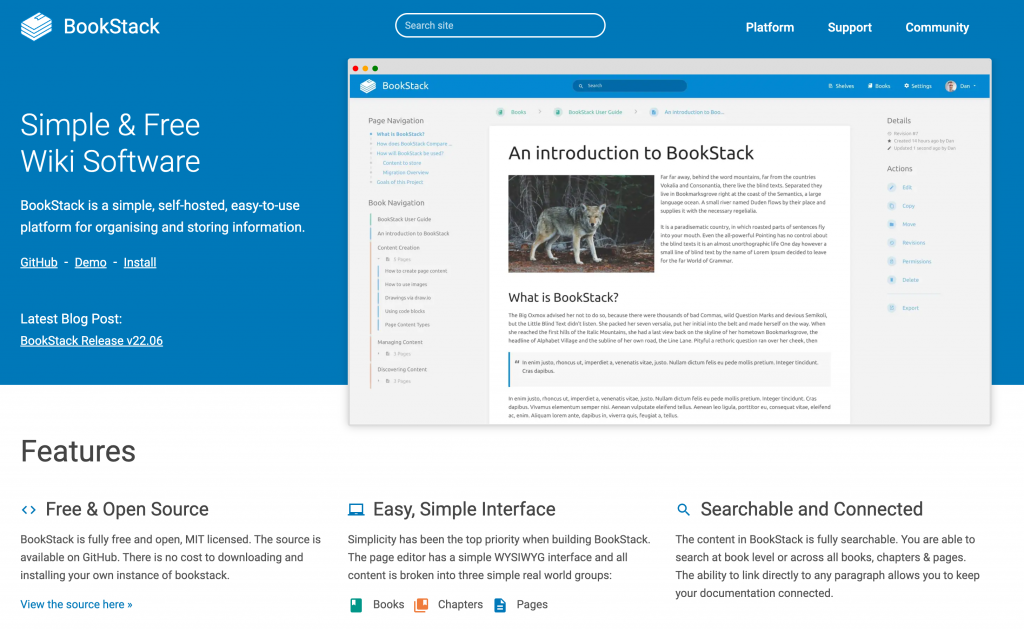
- Tải mã nguồn mới nhất: Truy cập trang web chính thức của BookStack hoặc kho lưu trữ trên GitHub để tải về phiên bản mới nhất. Hãy chọn tệp có định dạng
.zipchứa mã nguồn đã được đóng gói sẵn. Việc này sẽ tiện lợi hơn cho việc upload. - Upload qua File Manager: Đăng nhập vào cPanel, tìm và mở công cụ “File Manager”. Điều hướng đến thư mục gốc của website bạn muốn cài đặt, thường là
public_htmlhoặc một thư mục con trong đó. Sử dụng chức năng “Upload” để tải tệp.zipbạn vừa tải về lên hosting. - Giải nén và đặt quyền thư mục: Sau khi upload thành công, nhấp chuột phải vào tệp
.zipvà chọn “Extract”. Mã nguồn sẽ được giải nén vào một thư mục có tên tương tự phiên bản (ví dụ:BookStack-v23.10.2). Bạn có thể di chuyển toàn bộ các tệp và thư mục con bên trong thư mục này ra ngoài thư mục gốc (public_html) để truy cập website dễ dàng hơn. Sau đó, hãy đảm bảo các thư mục có quyền755và các tệp có quyền644.
Thiết lập database và cấu hình môi trường
Đây là bước quan trọng để kết nối ứng dụng BookStack với cơ sở dữ liệu bạn đã tạo trước đó. Mọi thông tin cấu hình sẽ được lưu trong một tệp đặc biệt có tên là .env.
- Tạo database mới trong cPanel: Nếu bạn chưa làm ở bước chuẩn bị, hãy quay lại mục “MySQL® Database Wizard” để tạo một database, một user và gán user đó vào database với đầy đủ quyền hạn. Đừng quên lưu lại thông tin này.
- Chỉnh sửa file .env: Trong File Manager, bạn sẽ thấy một tệp có tên là
.env.example. Hãy đổi tên tệp này thành.env. Sau đó, nhấp chuột phải và chọn “Edit” để mở tệp. Bạn cần cập nhật các thông tin sau:APP_URL: Điền địa chỉ website của bạn (ví dụ:https://yourdomain.com).DB_HOST: Thường làlocalhost.DB_DATABASE: Tên database bạn đã tạo.DB_USERNAME: Tên user bạn đã tạo.DB_PASSWORD: Mật khẩu của user đó.- Hãy kiểm tra kỹ từng ký tự để tránh lỗi kết nối ở bước sau.
Khởi động quá trình cài đặt và hoàn tất
Bước cuối cùng là chạy các lệnh cần thiết để BookStack khởi tạo cơ sở dữ liệu và hoàn tất quá trình cài đặt. Cách thực hiện sẽ khác nhau tùy thuộc vào việc hosting của bạn có hỗ trợ truy cập SSH hay không.
- Chạy lệnh cài đặt (với SSH): Nếu gói hosting của bạn (ví dụ như các gói VPS hoặc hosting cao cấp của AZWEB) có hỗ trợ SSH, đây là phương pháp được khuyến khích. Bạn hãy đăng nhập vào tài khoản qua SSH, điều hướng đến thư mục chứa mã nguồn BookStack và chạy các lệnh sau:
composer install --no-dev: Cài đặt các thư viện phụ thuộc.php artisan key:generate: Tạo khóa ứng dụng độc nhất.php artisan migrate: Tạo các bảng cần thiết trong cơ sở dữ liệu.
- Phương án thay thế (không có SSH): Nếu không có SSH, quá trình sẽ phức tạp hơn một chút. Một số nhà cung cấp hosting có công cụ “Setup PHP App” trong cPanel có thể giúp bạn chạy các lệnh Composer. Nếu không, bạn cần tìm phiên bản BookStack đã được đóng gói sẵn bao gồm thư mục
vendor. Lệnhphp artisan migratelà bắt buộc, và nếu không thể chạy qua terminal, bạn có thể phải liên hệ nhà cung cấp hosting để được hỗ trợ. - Hoàn tất cài đặt và kiểm tra: Sau khi các lệnh trên được thực thi thành công, hãy truy cập vào tên miền của bạn. Nếu mọi thứ chính xác, bạn sẽ thấy trang đăng nhập của BookStack. Tài khoản quản trị mặc định thường là
admin@admin.comvới mật khẩu làpassword. Hãy đăng nhập và đổi mật khẩu ngay lập tức.
Cấu hình và thiết lập môi trường cho BookStack hoạt động ổn định
Việc cài đặt thành công chỉ là bước khởi đầu. Để BookStack hoạt động mượt mà, an toàn và hiệu quả trong dài hạn, bạn cần thực hiện một vài bước cấu hình và tối ưu hóa quan trọng. Những thiết lập này sẽ giúp bảo vệ dữ liệu và đảm bảo trải nghiệm người dùng tốt nhất.
Cấu hình quyền truy cập và bảo mật
Bảo mật là yếu tố không thể xem nhẹ đối với bất kỳ ứng dụng web nào, đặc biệt là một hệ thống lưu trữ kiến thức nội bộ quan trọng. Cấu hình đúng quyền truy cập và kích hoạt SSL là hai trong số những việc cần làm ngay.

- Thiết lập quyền thư mục đúng chuẩn: Quyền truy cập tệp và thư mục không đúng có thể tạo ra lỗ hổng bảo mật hoặc gây lỗi ứng dụng. Hãy đảm bảo rằng các thư mục
storage,bootstrap/cache, vàpublic/uploadscó quyền ghi cho máy chủ web. Thông thường, quyền755cho thư mục và644cho tệp là chuẩn mực. Bạn có thể dễ dàng thay đổi quyền bằng công cụ File Manager trong cPanel. - Cấu hình HTTPS và SSL trên cPanel: Truy cập website qua giao thức HTTPS (thay vì HTTP) sẽ mã hóa toàn bộ dữ liệu trao đổi giữa người dùng và máy chủ, bảo vệ thông tin nhạy cảm như mật khẩu và nội dung tài liệu. Hầu hết các nhà cung cấp hosting uy tín như AZWEB đều cung cấp chứng chỉ SSL miễn phí qua Let’s Encrypt. Bạn có thể kích hoạt nó trong mục “SSL/TLS Status” của cPanel. Sau khi kích hoạt, hãy đảm bảo bạn đã cấu hình trong tệp
.envcủa BookStack (APP_URL=https://...) và thiết lập chuyển hướng từ HTTP sang HTTPS.
Cấu hình cron job và tối ưu hiệu suất
Để ứng dụng luôn hoạt động ở trạng thái tốt nhất, bạn cần quan tâm đến các tác vụ nền và tối ưu hóa hiệu suất của máy chủ.

- Định kỳ làm mới cache và các tác vụ nền: BookStack có thể yêu cầu các tác vụ nền để dọn dẹp hệ thống, gửi email thông báo, hoặc các hoạt động bảo trì khác. Mặc dù BookStack không phụ thuộc nhiều vào cron job cho các chức năng cốt lõi, việc thiết lập một cron job để tự động sao lưu định kỳ là một ý tưởng tuyệt vời. Bạn có thể sử dụng công cụ “Cron Jobs” trong cPanel để lập lịch chạy các kịch bản sao lưu tệp và cơ sở dữ liệu.
- Tối ưu PHP và MySQL: Hiệu suất của BookStack phụ thuộc rất nhiều vào cấu hình của PHP và máy chủ cơ sở dữ liệu. Trong cPanel, bạn có thể truy cập “MultiPHP INI Editor” để điều chỉnh một số thông số PHP quan trọng như:
memory_limit: Tăng giới hạn bộ nhớ nếu bạn làm việc với các tệp lớn.upload_max_filesize: Tăng giới hạn dung lượng tệp tải lên.max_execution_time: Tăng thời gian thực thi tối đa cho các tác vụ nặng.
Về phía MySQL, việc tối ưu hóa thường được quản lý bởi nhà cung cấp hosting, nhưng việc chọn một gói hosting chất lượng cao tại AZWEB sẽ đảm bảo cơ sở dữ liệu của bạn luôn hoạt động với hiệu suất cao nhất.
Xử lý các lỗi thường gặp trong quá trình cài đặt và vận hành BookStack
Ngay cả khi bạn đã tuân thủ cẩn thận các bước hướng dẫn, đôi khi vẫn có thể xảy ra những lỗi không mong muốn. Đừng lo lắng, hầu hết các sự cố phổ biến đều có nguyên nhân rõ ràng và cách khắc phục tương đối đơn giản. Dưới đây là cách chẩn đoán và xử lý một số lỗi thường gặp nhất.
Lỗi kết nối database hoặc sai cấu hình .env
Đây là lỗi phổ biến nhất đối với người dùng mới cài đặt. Biểu hiện thường là trang trắng hoặc thông báo lỗi liên quan đến “Database Connection”.

- Nguyên nhân: Lỗi này gần như luôn xuất phát từ việc nhập sai thông tin trong tệp
.env. Các nguyên nhân chính bao gồm:- Sai tên database (
DB_DATABASE). - Sai tên người dùng (
DB_USERNAME). - Sai mật khẩu (
DB_PASSWORD). Hãy nhớ rằng mật khẩu có phân biệt chữ hoa, chữ thường. - Người dùng chưa được gán quyền truy cập vào database.
- Sai tên database (
- Cách khắc phục nhanh:
- Mở lại tệp
.envvà kiểm tra cẩn thận từng ký tự của các thông tin trên. Bạn có thể sao chép và dán trực tiếp từ nơi bạn đã lưu khi tạo database để đảm bảo chính xác. - Đăng nhập vào cPanel, vào mục “MySQL Databases“. Cuộn xuống phần “Current Users” và “Current Databases” để kiểm tra lại tên.
- Tại mục “Add User To Database”, hãy chắc chắn rằng bạn đã chọn đúng user và database, sau đó bấm “Add” và tick vào ô “ALL PRIVILEGES” để cấp toàn bộ quyền.
- Mở lại tệp
Lỗi quyền truy cập thư mục hoặc lỗi 500 internal server
Lỗi “500 Internal Server Error” là một thông báo lỗi chung từ máy chủ, cho biết có điều gì đó không ổn nhưng không chỉ rõ nguyên nhân cụ thể. Thường thì lỗi này liên quan đến quyền truy cập hoặc cấu hình sai.
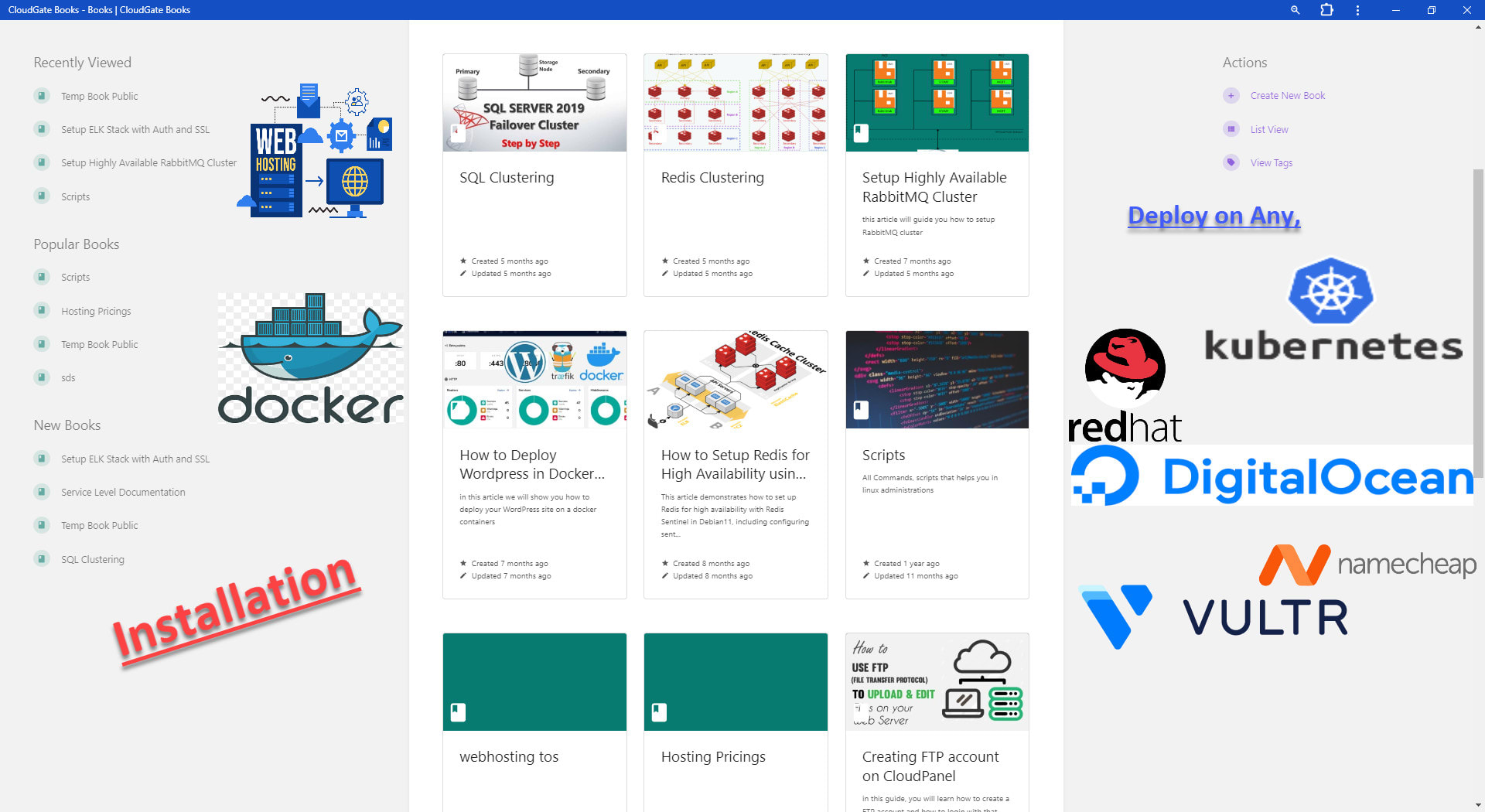
- Cách kiểm tra logs và xử lý sự cố:
- Công cụ quan trọng nhất để chẩn đoán lỗi 500 là trình xem nhật ký lỗi (Error Log). Trong cPanel, hãy tìm và mở công cụ “Errors“. Nó sẽ hiển thị các thông báo lỗi gần nhất từ máy chủ, thường chỉ ra chính xác tệp và dòng mã gây ra sự cố.
- Đọc thông báo lỗi. Nếu bạn thấy các thông báo liên quan đến “Permission denied” (Quyền truy cập bị từ chối), rất có thể là do quyền của tệp hoặc thư mục đã bị sai.
- Các bước chỉnh sửa quyền và file cấu hình:
- Kiểm tra quyền: Sử dụng File Manager, kiểm tra lại quyền của các thư mục quan trọng. Thư mục
storagevàbootstrap/cachecần có quyền775để máy chủ có thể ghi dữ liệu vào đó. Các thư mục khác nên là755và các tệp là644. - Kiểm tra tệp
.htaccess: Đảm bảo tệp.htaccesstồn tại trong thư mục gốc của BookStack và nội dung của nó không bị chỉnh sửa sai. Tệp này điều khiển cách máy chủ xử lý các yêu cầu và rất quan trọng cho hoạt động của ứng dụng. - Kiểm tra phiên bản PHP: Đôi khi, lỗi 500 có thể do bạn đang chạy một phiên bản PHP không tương thích. Hãy sử dụng “MultiPHP Manager” trong cPanel để thử chuyển sang một phiên bản PHP khác được BookStack hỗ trợ (ví dụ: 7.4, 8.0).
- Kiểm tra quyền: Sử dụng File Manager, kiểm tra lại quyền của các thư mục quan trọng. Thư mục
Mẹo tối ưu hiệu suất và bảo mật khi sử dụng BookStack trên hosting cPanel
Sau khi cài đặt và cấu hình thành công, việc tối ưu hóa hiệu suất và tăng cường bảo mật sẽ giúp hệ thống quản lý tài liệu của bạn hoạt động nhanh hơn, ổn định hơn và an toàn trước các mối đe dọa. Hosting cPanel cung cấp nhiều công cụ hữu ích để bạn thực hiện những điều này.

- Kích hoạt cache ứng dụng và cache database: Caching là kỹ thuật lưu trữ tạm thời các dữ liệu thường xuyên được truy cập để giảm thời gian xử lý và tải trang nhanh hơn. BookStack hỗ trợ nhiều cơ chế cache khác nhau, bạn có thể cấu hình trong tệp
.env. Đối với hosting cPanel thông thường, sử dụngCACHE_DRIVER=filelà lựa chọn đơn giản và hiệu quả nhất. Dữ liệu cache sẽ được lưu dưới dạng tệp tin trên máy chủ. - Giới hạn quyền truy cập qua IP hoặc bằng mật khẩu mạnh:
- Mật khẩu mạnh: Điều cơ bản nhất là đảm bảo tất cả tài khoản người dùng, đặc biệt là tài khoản quản trị, sử dụng mật khẩu mạnh và duy nhất. Mật khẩu nên có độ dài, kết hợp chữ hoa, chữ thường, số và ký tự đặc biệt.
- Bảo vệ thư mục quản trị: cPanel cung cấp công cụ “Directory Privacy” cho phép bạn đặt thêm một lớp mật khẩu cho một thư mục cụ thể. Mặc dù BookStack có hệ thống đăng nhập riêng, bạn có thể sử dụng tính năng này để tăng cường bảo vệ nếu cần.
- Chặn IP: Nếu bạn chỉ muốn cho phép truy cập từ một số địa chỉ IP nhất định (ví dụ: IP văn phòng), bạn có thể dùng công cụ “IP Blocker” trong cPanel để chặn tất cả các IP khác.
- Sao lưu dữ liệu định kỳ và tự động: Rủi ro mất dữ liệu luôn hiện hữu, có thể do lỗi phần cứng, tấn công mạng hoặc sai sót của con người. Vì vậy, sao lưu là công việc bắt buộc.
- cPanel cung cấp “Backup Wizard“, một công cụ cực kỳ hữu ích cho phép bạn dễ dàng tạo bản sao lưu toàn bộ tài khoản hosting, bao gồm cả tệp tin và cơ sở dữ liệu.
- Bạn nên tạo thói quen sao lưu định kỳ, ví dụ hàng tuần, và lưu trữ các bản sao lưu ở một nơi an toàn khác ngoài máy chủ hosting. Đối với các gói hosting cao cấp hơn hoặc VPS tại AZWEB, bạn có thể thiết lập các kịch bản sao lưu tự động qua cron job.
- Sử dụng công cụ quét bảo mật đi kèm hosting cPanel: Nhiều nhà cung cấp hosting uy tín tích hợp sẵn các công cụ quét mã độc và lỗ hổng bảo mật vào cPanel, chẳng hạn như ImunifyAV hoặc ClamAV. Hãy tận dụng các công cụ này để quét định kỳ toàn bộ mã nguồn của bạn, giúp phát hiện sớm các tệp tin đáng ngờ hoặc mã độc có thể đã bị chèn vào.
Kết luận
Qua bài viết này, chúng ta đã cùng nhau đi qua một hành trình chi tiết, từ việc tìm hiểu những lợi ích vượt trội của BookStack trong việc quản lý kiến thức cho đến quy trình cài đặt từng bước trên môi trường hosting cPanel quen thuộc. Có thể thấy rằng, BookStack không chỉ là một công cụ mạnh mẽ giúp sắp xếp thông tin một cách logic và khoa học, mà việc triển khai nó trên nền tảng cPanel cũng vô cùng khả thi và thuận tiện, ngay cả đối với những người không có quá nhiều kinh nghiệm kỹ thuật. Sự kết hợp giữa một ứng dụng mã nguồn mở linh hoạt và một trình quản lý hosting phổ biến đã tạo ra một giải pháp quản lý tài liệu hiệu quả, tiết kiệm chi phí cho cả cá nhân và doanh nghiệp.
AZWEB tin rằng việc tự tay xây dựng một hệ thống wiki nội bộ sẽ là một bước tiến quan trọng giúp đội ngũ của bạn làm việc hiệu quả hơn, chia sẻ kiến thức liền mạch và lưu trữ tài sản tri thức của công ty một cách an toàn. Đừng ngần ngại thử nghiệm và áp dụng BookStack ngay hôm nay. Sau khi cài đặt thành công, các bước tiếp theo bạn nên tìm hiểu là khám phá hệ thống phân quyền người dùng, tùy chỉnh giao diện và lên kế hoạch bảo trì, nâng cấp định kỳ để hệ thống luôn hoạt động ổn định và an toàn. Nếu bạn đang tìm kiếm một môi trường hosting cPanel tối ưu và đáng tin cậy để triển khai BookStack, các giải pháp của AZWEB luôn sẵn sàng đồng hành cùng bạn.

